电脑系统时间出现错乱的情况应该要怎样进行修改系统时间,那么电脑系统时间如何修改呢?相信仍有一些新用户不知如何修改电脑系统时间,为此,下面小编整理了修改电脑系统时间的方法,现教你电脑系统时间如何修改吧。
1,在电脑桌面的右下角找到显示时间的地方,鼠标单击一下,注意是单击一下哦。
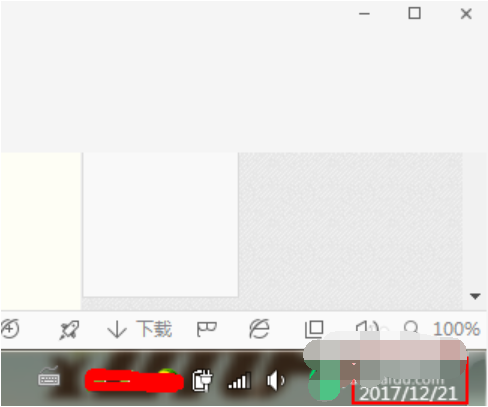
2,会跳出一个时间日期框的小框,点击中间下方的“更改日期和时间设置”。

3,这里会跳出一个时间日期的大对话框,可以看到目前的系统时间和时区。点击中间靠右方的“更改日期和时间”。#f#

4,在更改页面,日期栏是选择你要更改到的日期,在上方的左右箭头可以按年按月跳转进行选择。
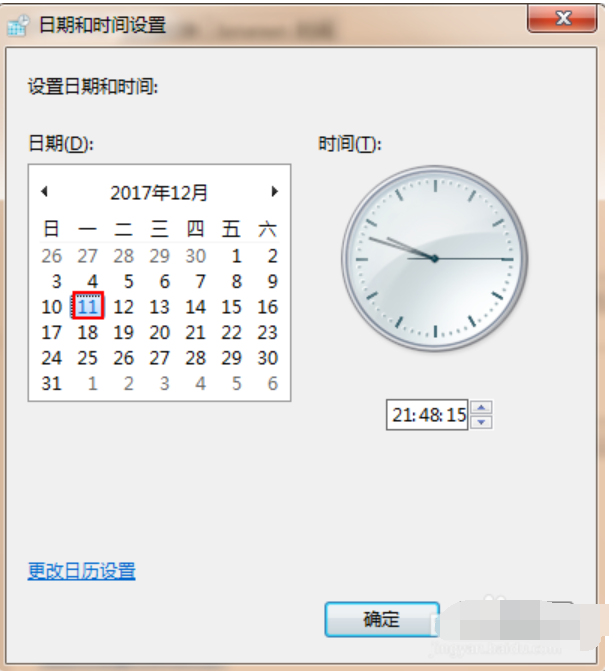
5,在中间靠右的时间框中可以选择一天的具体时间,时间能够精确到秒。设置完成后点击下方的“确定”完成系统日期时间的修改。

6,如果要对时间日期的显示方式进行更改的话,点击左下角的更改“日历设置”。
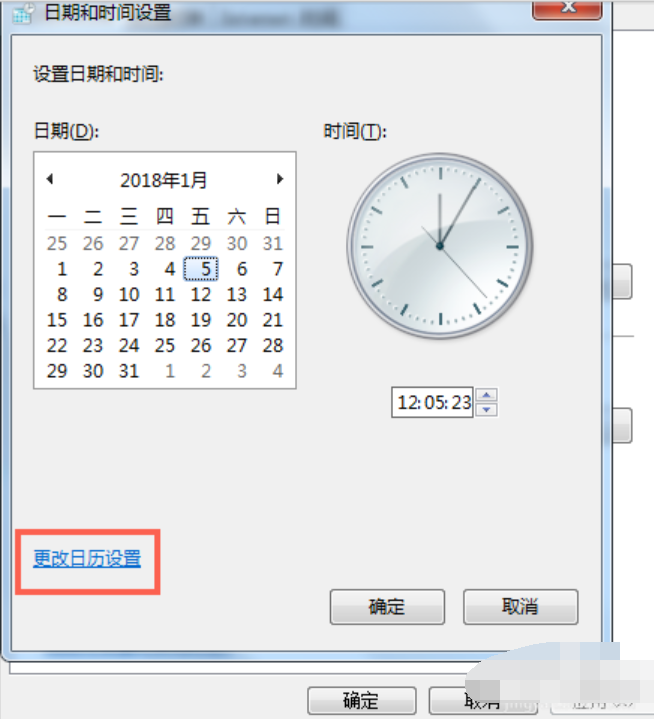
7,点击长格式或短格式的下拉箭头,可以选择你想要显示的格式。然后点击“应用”完成修改。

以上就是电脑系统时间如何修改的介绍了,如果觉得有帮助可点击收藏方便后期需要。